Nogle gange kan det være nødvendigt at skifte til en anden lydenhed midt i et Lync -møde eller -opkald, hvis din aktuelle enhed ikke fungerer.
Hvis du har en anden enhed forbundet, kan du nemt skifte til den uden at forlade samtalen. Se Konfigurere og teste lyd i Lync, hvis du ikke har en anden enhed forbundet.
Skifte til en anden lydenhed
-
Peg på knappen Telefon/mikrofon

-
Klik på fanen ENHEDER, og angiv den ønskede enhed.
Lync skifter til den nye enhed uden at afbryde samtalen.
Tip!: Hvis du har en fastnettelefon, der er forbundet med din computer, og du ønsker at høre lyden på denne enhed, skal du blot løfte telefonrøret eller trykke på højttalerknappen.
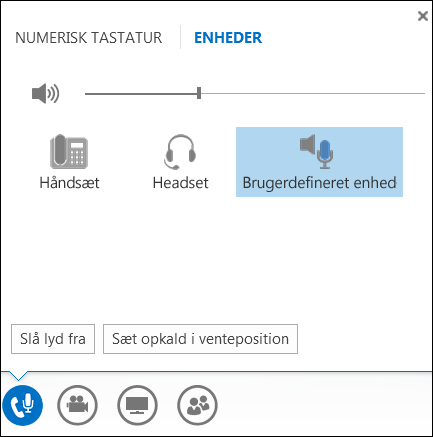
Flere oplysninger om Lync lyd:
-
Hvis du bruger Microsoft 365, skal du se Brug af lyd i et Skype for Business (Lync)-møde (Office 365).
-
Hvis du ikke bruger Microsoft 365, skal du se Brug af lyd i et Skype for Business (Lync)-møde og Skype for Business (Lync) Oversigtskort til lyd.










